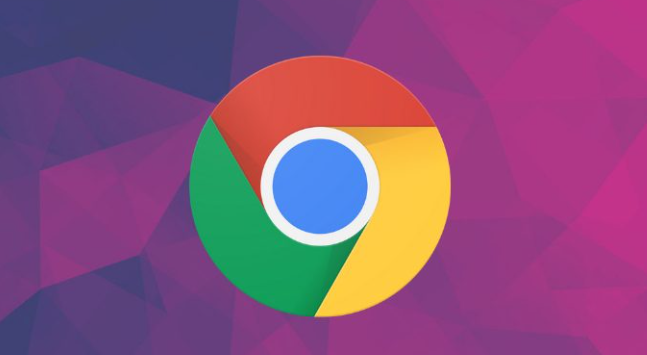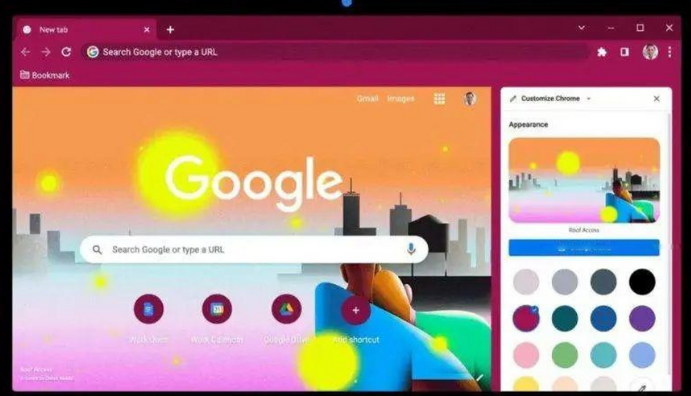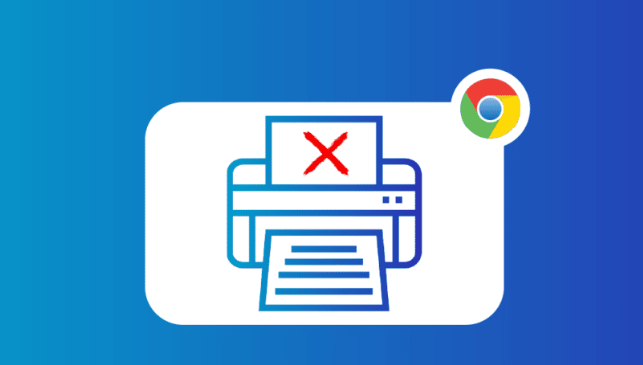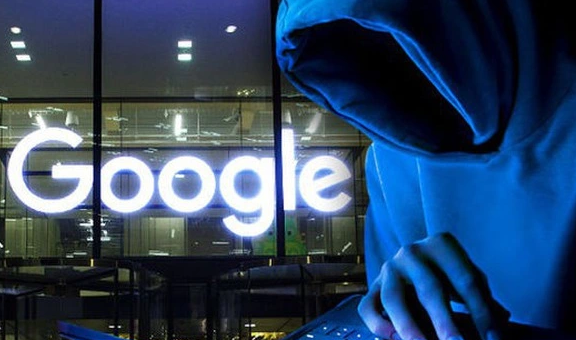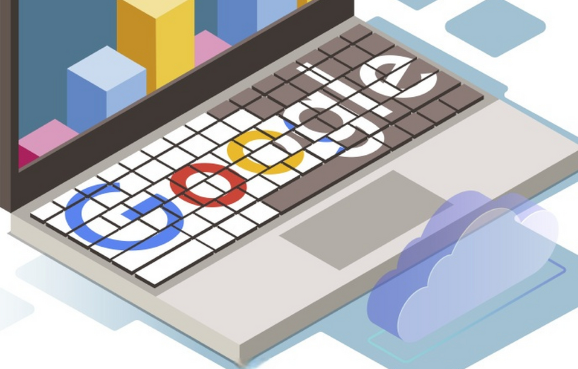一、了解系统限制原因
1. 安全策略设置:Windows系统中的组策略可能对文件下载和程序安装进行了限制,以防止未经授权的下载和安装行为,保障系统安全。例如,在企业或公共计算机环境中,管理员可能会通过组策略来限制用户的操作权限。
2. 注册表设置:注册表中的某些键值可能被设置为禁止下载或限制特定类型的文件下载。如HKEY_LOCAL_MACHINE\SOFTWARE\Policies\Microsoft\Windows\CurrentVersion\Internet Settings中的“DisableFileDownload”键值,若其值为1,则表示禁止下载。
3. 防火墙或杀毒软件拦截:电脑上安装的防火墙或杀毒软件可能会将Chrome浏览器的下载行为误识别为潜在威胁,从而进行拦截,导致下载失败并提示系统限制。
二、判断是否需要特权访问
1. 查看插件来源和可信度:如果插件来自官方Chrome网上应用店或其他可信的正规渠道,且经过大量用户使用和验证,通常不需要特权访问。但如果是来自不明来源或不可信的网站,可能需要谨慎考虑是否给予特权访问,以防恶意软件入侵。
2. 分析插件功能需求:某些插件可能需要特定的系统权限才能实现其功能,如访问文件系统、网络等。如果插件的功能确实需要这些权限,且用户信任该插件,可考虑给予特权访问;否则,应避免安装或使用该插件。
三、解决系统限制的方法
1. 调整组策略设置:按下Win+R键,输入“gpedit.msc”并回车,打开本地组策略编辑器。依次找到“计算机配置”>“管理模板”>“Windows组件”>“Internet Explorer”,找到“安全功能”“限制文件下载”选项,查看是否启用了相关限制。若启用,可将其设置为“未配置”或“禁用”,然后重新打开Chrome浏览器尝试下载。
2. 修改注册表:按Win+R键,输入“regedit”并回车,打开注册表编辑器。依次找到HKEY_LOCAL_MACHINE\SOFTWARE\Policies\Microsoft\Windows\CurrentVersion\Internet Settings。查看右侧是否有名为“DisableFileDownload”的键值,若其值为1,则表示禁止下载。双击该键值,将数值数据改为0,点击“确定”。修改完成后,重启电脑,再次尝试在Chrome浏览器中下载文件。
3. 检查防火墙和杀毒软件设置:暂时关闭防火墙或杀毒软件,然后重新尝试下载插件。如果下载成功,说明是防火墙或杀毒软件的拦截导致,可在防火墙或杀毒软件中添加Chrome浏览器或相关插件到信任列表中,允许其正常下载和安装。
4. 以管理员身份运行Chrome浏览器:右键点击Chrome浏览器的快捷方式,选择“以管理员身份运行”。这样可以获得更高的系统权限,有可能绕过一些系统限制,完成插件的下载和安装。但需要注意的是,以管理员身份运行浏览器可能会带来一定的安全风险,在使用过程中要小心操作,避免安装不明来源的插件或进行不安全的操作。